このページでは、別のPCへSikiのデータと設定を引き継ぐ方法を解説する。
別の専ブラとの間で一部データなどを引き継ぐ方法については「外部連携」参照。
同じプラットフォーム(Windows10からWindows10など)の場合 
Sikiのホームパスのフォルダ(WindowsであればC:\Users\{User Name}\AppData\Roaming\siki\profile)を丸ごと、移行先PCの所定の位置 へコピーする。
へコピーする。
ログなどは不要で設定のみを移行したい場合は、バックアップファイルを作成して移行先PCで解凍・コピーすると1ファイルで済んで楽。
※作者によると、いくつか調整しないと問題が発生するとのこと。
https://egg.5ch.net/test/read.cgi/software/1639991986/365
365: RomTenma sage 2022/01/17(月) 00:22:56.78 ID:7IkxYTq60
>>354
そのまま上書きした場合config.js内のフォルダの場所が違う場所を指してしまうため問題が起きると思います
また必要なのはprofileフォルダだけなので他のCache等のフォルダは上書きしないほうが良いです
1.まず新しい環境でSikiを起動して終了
2.新しく作られたprofileフォルダを以前のフォルダで上書き
3.config.js内のimg_dir log_dir plugin_dir backup_dir save_dir user_dir の行を削除
4.Sikiを起動
この手順でやれば恐らくそのままの環境になると思います
あとデータ移行で少々厄介になりそうなのが session_encryption_key というパラメータで
これはsession.jsonをを復元するためのキーになっていて違うキーが指定されると初期化される仕様になっています
session.jsonは主に開いているタブ、ワークスペース、レイアウトの設定が保存されていてこれだけを別環境に移してもうまく行かないです
config.jsのsession_encryption_keyとsession.jsonは対になっているの移行する時は同じものを持ってこないといけません
別のプラットフォーム(WinからMacなど異なるOS環境)へデータ移行する場合 
※config.jsはそのまま別のプラットフォームへ引き継がない方が良いとのこと。
https://egg.5ch.net/test/read.cgi/software/1650072539/742
742: RomTenma sage 2022/05/26(木) 00:08:40.04 ID:NLC6g0xp0
>>740
config.jsはウィンドウの場所やファイルのパス等OSに固有の情報が多いので引き継がない方が良いです
ただしsession_encryption_keyだけは開いているタブ等のセッション(session.json)を開くのに必要な重要な鍵となり
これが間違っているとセッションが初期化されてしまいます
- RomTenma氏による同じプラットフォームでの新環境移行ガイドを読む
https://egg.5ch.net/test/read.cgi/software/1639991986/365
- 旧環境のOSで使用していたprofileフォルダを新環境のOSのデスクトップにコピーする
- 新環境のOSでSikiを起動して終了する
- 旧環境で使用していたprofileフォルダ内にあるconfig.jsを開く
- session_encryption_keyをコピーする
- 新環境で新しく作られたprofileフォルダ内にあるconfig.jsを開く
- コピーしたsession_encryption_keyを貼り付け、上書き保存する
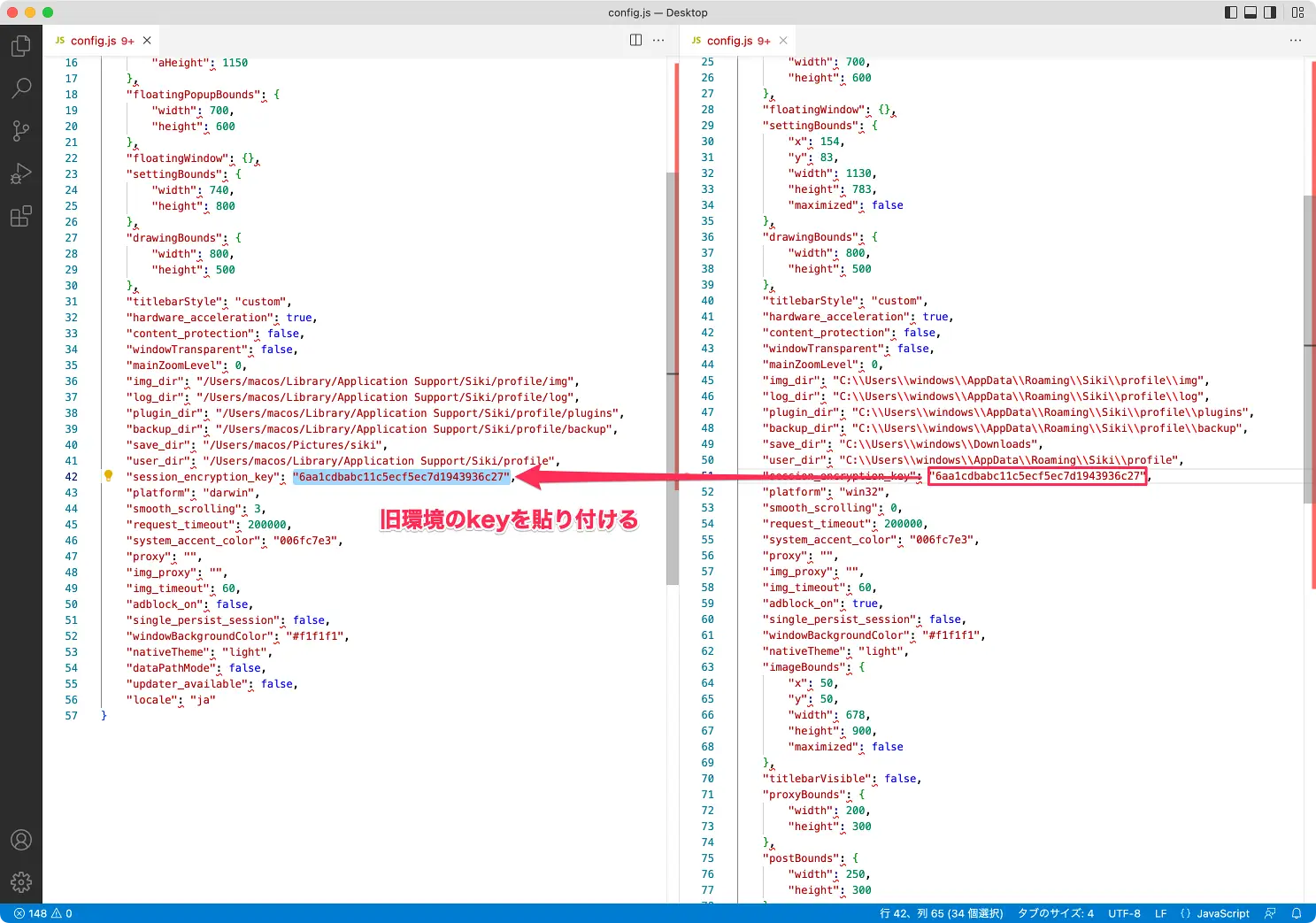
- 新環境のconfig.jsを旧環境のprofileフォルダへ移動し上書きする
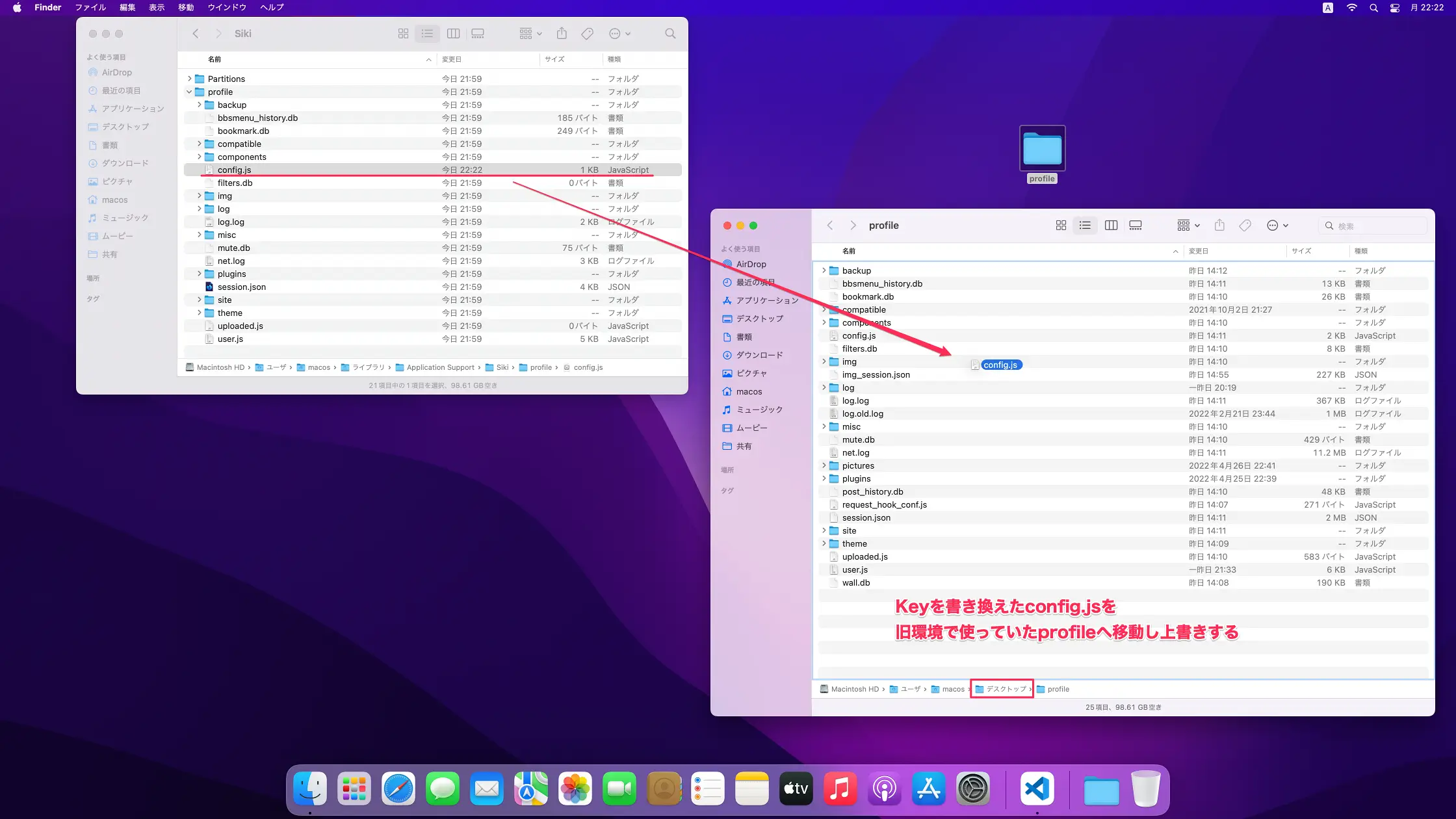
- 新環境で新しく作られたprofileフォルダを削除し、デスクトップにある旧環境のprofileフォルダをSikiフォルダへ移動する
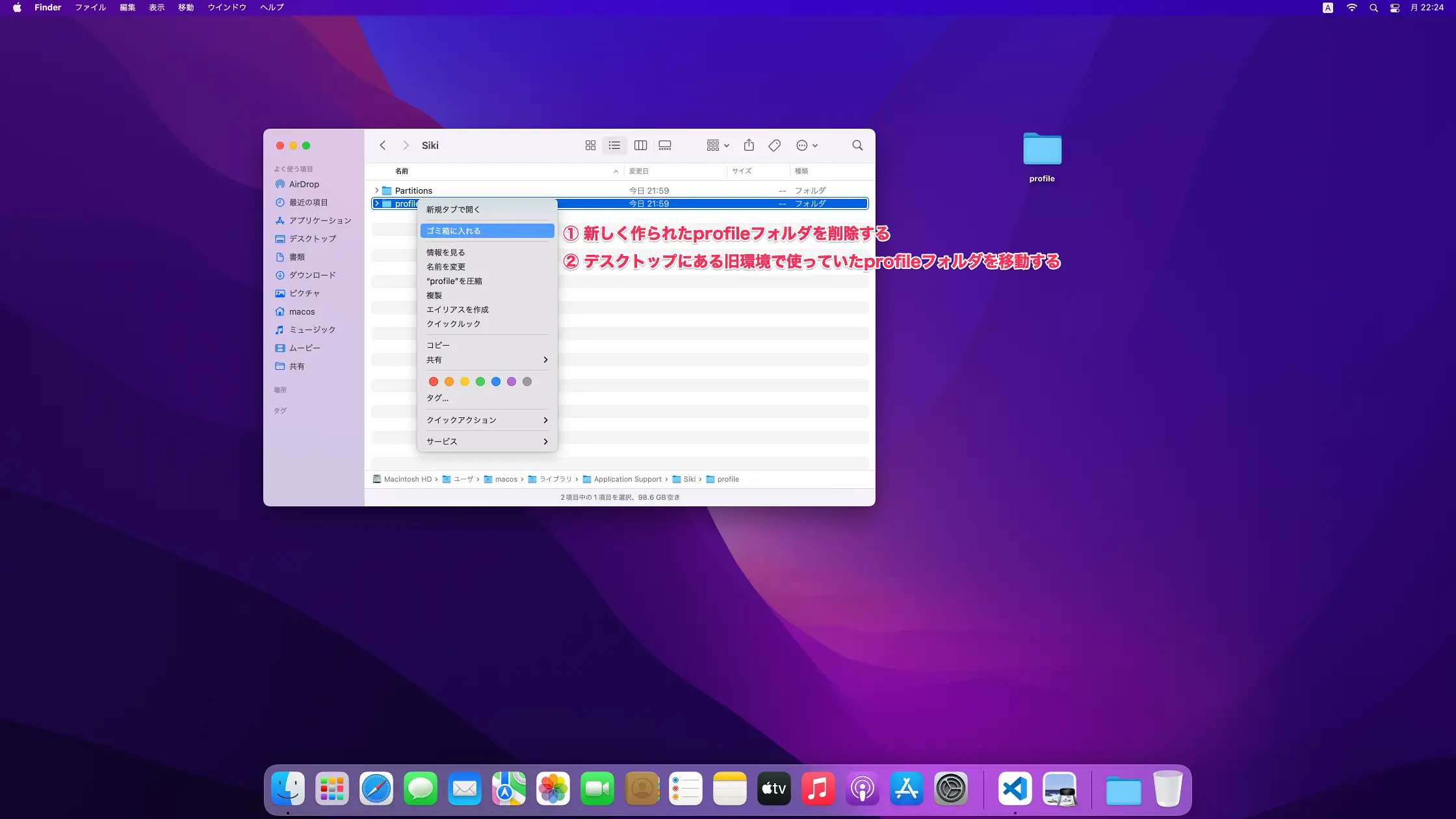
- Sikiを起動する
- config.jsに記録されていた一部の設定が引き継がれていないので、設定を見直す
 新規
新規 編集
編集 添付
添付 一覧
一覧 最終更新
最終更新 差分
差分 バックアップ
バックアップ 凍結
凍結 複製
複製 名前変更
名前変更 ヘルプ
ヘルプ